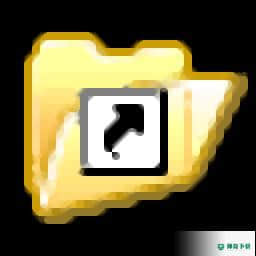
NTFSLinksView 官方最新版 v1.32
更新时间:2022-05-26 14:14:25软件介绍
NTFSLinksView是一款多功能文件夹符号链接与目标路径扫描显示工具,Micsoft使用NTFS文件系统的符号链接和连接点来更改Windows的文件夹结构并保持为较早版本的Windows编写的应用程序的兼容;该实用程序仅向用户显示指定文件夹中所有符号链接和连接的列表及其目标路径,它还允许用户将符号链接/结点列表保存到text/html/xml/csv文件中;内置的FoldersReport实用程序将扫描您选择的驱动器或基本文件夹,并显示找到的每个文件夹的基本:文件夹中所有文件的大小,磁盘上的实际文件大小,文件夹中的文件数,数量隐藏文件的数量,压缩文件的数量以及子文件夹的数量;用户可以使用此实用程序轻松找出驱动器中哪个文件夹占用最多的空间,可以扫描远程计算机上的本地驱动器,CD-ROM驱动器和网络资源的文件夹!
NTFSLinksView新版功能
添加了对搜索硬链接的支持(在Windows Vista和更高版本上适用)。
在“文件”菜单下添加了“新的NTFSLinksView实例”,用于打开NTFSLinksView的新窗口。
添加了“扫描符号链接内部”选项。
添加了/ Subfolders命令行选项。
现在,您可以在要扫描的文件夹路径中指定环境变量(例如:%localappdata%)。
基本文件夹文本框现在专注于开始。
在“查看”菜单下添加了“标记奇数/偶数行”选项。
启用该功能后,奇数行和偶数行将以不同的颜色显示,从而使读取单行更加容易。
添加了x版本。
现在,您可以通过指定要扫描的子文件夹深度(1-9或无限)来扫描所选基本文件夹下的子文件夹。
修复了在按Tab或Shift + Tab时可正确移至下一个/上一个控件的问题。
修复了XML文件中的错误编码,修复了使用大字体设置时正确显示主窗口的问题。
NTFSLinksView软件特色
选择列对话框。
添加了更多的加速键。
新列:用于只读和系统文件的计数器。
添加了对Windows XP样式的支持。
复制所选项目-现在复制为制表符分隔的文本,因此您可以将其粘贴到Excel中。
修复了先前版本中的少量内存泄漏
另存为-垂直HTML文件。
HTML报告(“查看”菜单)
现在,根据区域设置中的数字分组字符显示所有数字。
修复了属窗口中的错误。
添加了“修改期”列。
NTFSLinksView使用教程
使用NTFSLinksView
NTFSLinksView不需要任何安装过程或其他dll文件。为了开始使用它,
只需运行可执行文件-NTFSLinksView.exe
运行NTFSLinksView时,按“执行”按钮
主窗口将在配置文件文件夹中显示所有NTFS符号链接/连接点的列表。
如果要查看其他文件夹中的NTFS链接,只需在顶部文本框中键入文件夹路径,按Enter(或单击开始按钮)
如果要扫描整个驱动器,请在文件夹文本框中键入“ C:”,选择“无限子文件夹深度”。
/文件夹<文件夹>使用指定的文件夹加载NTFSLinksView。
/子文件夹<子文件夹深度>指定子文件夹的深度。
/ stext <文件名>将NTFS链接列表保存到常规文本文件中。
/ stab <文件名>将NTFS链接列表保存到制表符分隔的文本文件中。
/ scomma <文件名>将NTFS链接列表保存到以逗号分隔的文本文件(csv)中。
/ stabular <文件名>将NTFS链接列表保存到表格文本文件中。
/ shtml <文件名>将NTFS链接列表保存到HTML文件中(水平)。
/ sverhtml <文件名>将NTFS链接列表保存到HTML文件(垂直)中。
/ sxml <文件名>将NTFS链接列表保存到XML文件中。
使用FoldersReport
该实用程序是一个的可执行文件,不需要任何安装过程或其他DLL。
只需运行可执行文件(folrep.exe),开始使用它即可。
运行它后,选择要扫描的驱动器或文件夹,按“扫描”按钮。
扫描过程可能需要几秒钟到几分钟的时间,具体取决于文件夹和其中的子文件夹的大小以及硬件的速度。
扫描完成后,有关所有子文件夹的将显示在FoldersReport的主窗口中。
您可以选择所需的文件夹,将保存到文本或html文件中,或将其复制到剪贴板。
这是有关主窗口中各列的一些解释:
栏名描述
夹文件夹的完整路径名。如果选中“树模式”选项,则仅显示文件夹名称,而不显示整个路径。
文件大小指定文件夹中所有文件的总大小。如果选中了“在总计中包含子文件夹”,则此值包括此文件夹的子文件夹中所有文件的大小。
磁盘大小指定文件夹中所有文件在磁盘上的总大小。
如果选中“总计中包含子文件夹”,则此值包括此文件夹的子文件夹内所有文件的“磁盘大小”。
此列上显示的值类似于文件夹的属窗口中的“磁盘大小”值。
它根据驱动器的群集大小和其中的文件压缩(仅在NTFS驱动器中)进行调整。
在FAT驱动器上,此值可能比“文件大小”值大得多,尤其是在文件很小的情况下。
请注意,如果您从Windows 98 / ME计算机扫描远程NTFS驱动器,则该列可能显示错误的值,尤其是在压缩文件的情况下。
档案文件夹中的文件数。如果选中了“在总计中包含子文件夹”,则此值包括此文件夹内所有子文件夹中的文件数。
隐文件夹内隐藏文件的数量。
压缩的文件夹内压缩文件的数量。(仅与NTFS驱动器有关)
只读文件夹内的只读文件数。
系统文件夹内的系统文件数。
资料夹文件夹内子文件夹的数量。如果选中“在总计中包含子文件夹”
则将计算层次结构中的所有子文件夹。否则,仅计算层次结构第一级中的子文件夹。
创建期创建文件夹的时间和期。
修改期文件夹的上次修改时间/期。
请注意,“查看”菜单下的“在总计中包含子文件夹”选项决定了大多数列值的计算方式。
如果选中此选项,则将为指定的文件夹及其所有子文件夹计算值。
如果未选中此选项,则仅针对指定的文件夹计算值,而不计算其子文件夹中的文件。
例如:假设您的C:驱动器的根文件夹包含25个文件。如果未选中上述选项
则“ C:”的“文件”列将显示“ 25”个文件。
如果选中此选项,则“ C:”的“文件”列将显示整个驱动器中的文件数。
近期热门










